华为更改输入法设置 华为手机输入法如何设置默认输入法
更新时间:2023-09-12 16:40:51作者:xiaoliu
华为更改输入法设置,近年来随着智能手机的普及和功能的不断增强,输入法作为我们日常使用手机必不可少的一项功能,也越来越受到用户的重视,而对于华为手机用户来说,华为输入法无疑是一款备受推崇的输入法软件。在使用华为手机输入法时,有些用户可能会遇到一些问题,比如如何更改输入法设置或者设置默认输入法。针对这一问题,下面将为大家详细介绍华为手机输入法的设置方法,希望能够帮助大家更好地使用华为手机输入法。
具体方法:
1.这种设置一般都是在“设置”菜单里面,华为手机也不例外。我们先解锁桌面,找到“设置”。华为也可以下拉菜单,直接点击下拉菜单里面的设置。
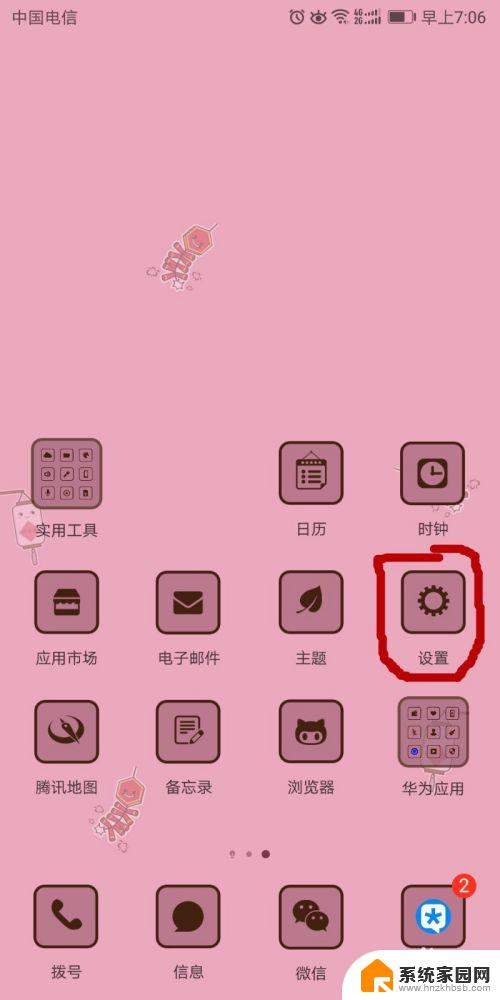
2.进入“设置”菜单里面,我们一直往下拉。找到“系统”,在下面就有关于输入法的提示。
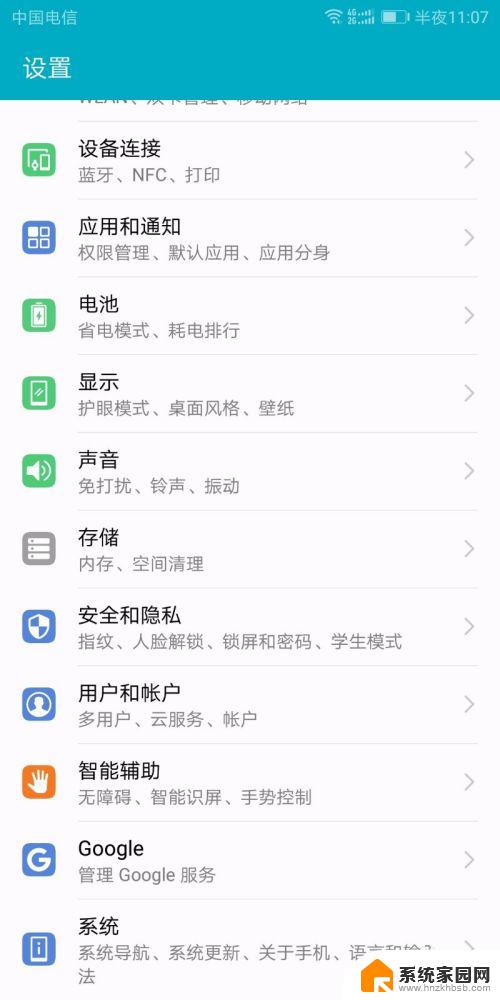
3.我们进入“系统”之后,就看到了“语言和输入法”,我们点击一下。然后就能看到默认的输入法是百度输入法华为版。
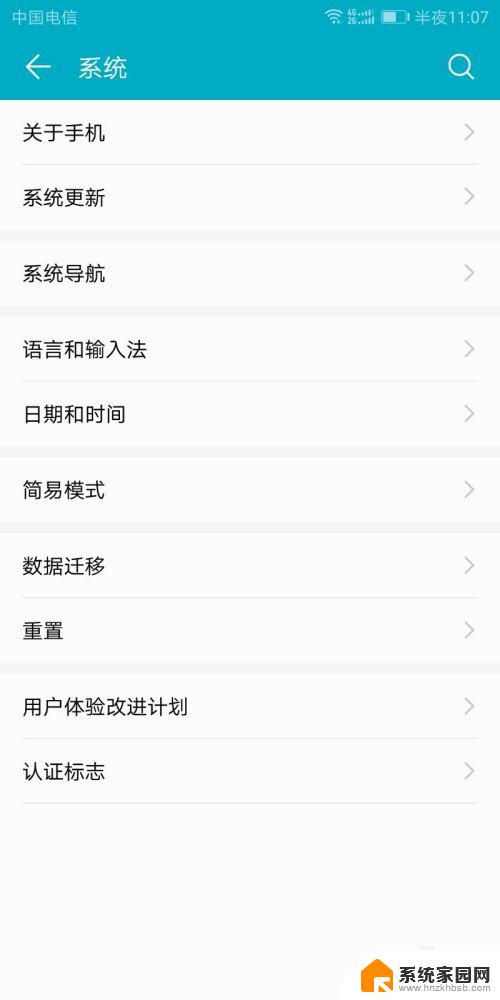
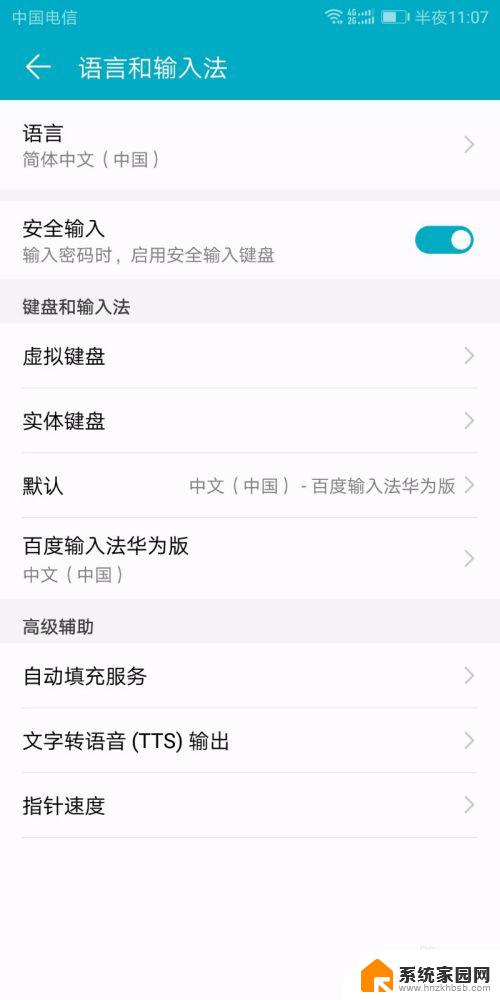
4.我们点击一下“默认”这个位置,就会出现“配置输入法”。我们点击进去之后,就能看到我还安装了一个搜狗输入法了。
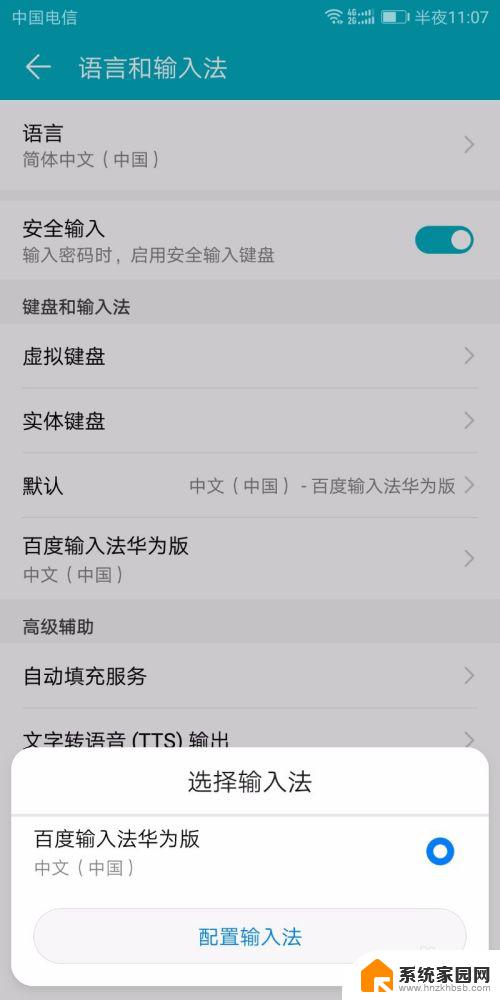
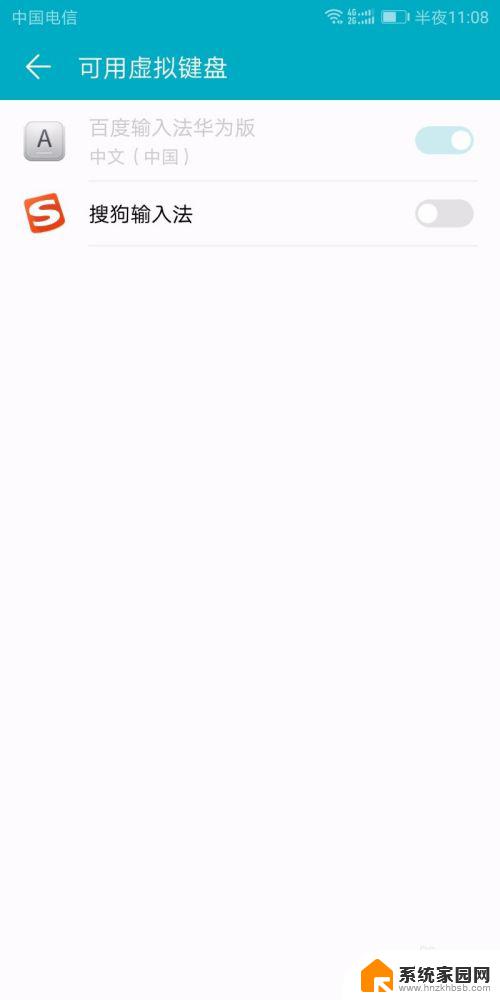
5.我想使用“搜狗输入法”,点击一下之后,就会有华为的隐私提示。我点击完“确认”,提示我需要重启才能启动搜狗输入法。

6.退出去,点击就可以看到,选择的默认输入法,已经变成百度和搜狗都有了。这样就可以了~
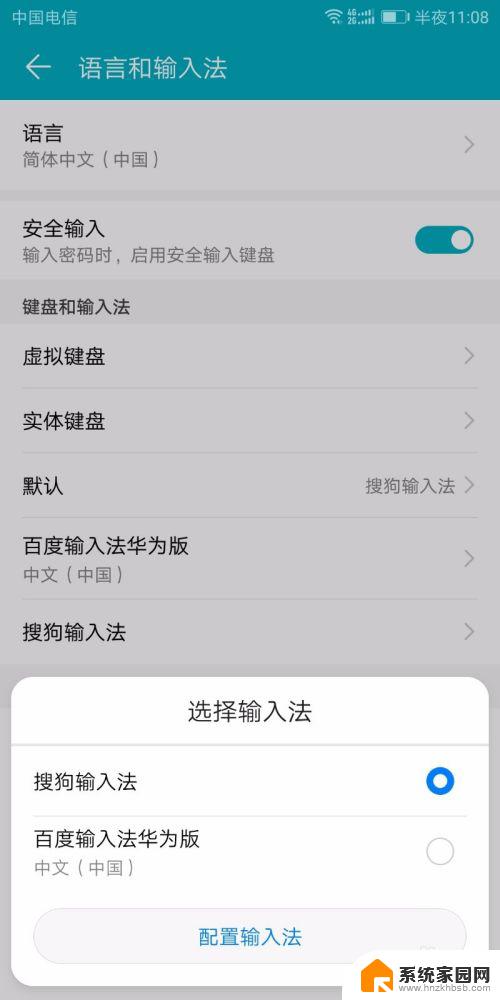
以上是华为更改输入法设置的全部内容,需要的用户可以按照这些步骤进行操作,希望这些信息能够对大家有帮助。
华为更改输入法设置 华为手机输入法如何设置默认输入法相关教程
- 华为手机自带输入法吗 华为手机输入法怎么设置
- 电脑怎样设置搜狗输入法为默认输入法 如何将搜狗输入法设置为电脑的默认输入法
- 华为手机怎么切换手写输入法 华为手机输入法手写输入设置步骤
- 电脑默认输入法怎么设置 如何在电脑上设置默认输入法
- 搜狐打字法怎么设置 电脑搜狗输入法如何设置为默认输入法
- 怎样把输入法换成搜狗 怎样在电脑上设置搜狗输入法为默认输入法
- 电脑输入法调整 电脑默认输入法如何设置成中文
- 如何修改电脑默认输入法 如何在电脑上设置默认的中文输入法
- 全屏输入法怎么设置 手机输入法全屏手写设置教程
- 手写输入法带拼音显示 华为手机手写输入法如何同时显示拼音
- 电视设置没有无线连接怎么办 电视连不上WiFi怎么处理
- 小米连接蓝牙耳机 小米蓝牙耳机如何与手机配对连接
- 首行缩进字符怎么设置 Word如何设置首行缩进
- 电脑上的文件怎么传到ipad上 通过何种途径将电脑文件传入iPad
- 手机外屏有裂缝可以修复吗 手机屏幕破裂15分钟修复方法
- 电脑右下角没有wifi显示,如何连接 电脑任务栏无线网络连接图标不见了怎么处理
电脑教程推荐
- 1 电脑上的文件怎么传到ipad上 通过何种途径将电脑文件传入iPad
- 2 钉钉在电脑上怎么设置自动登录 钉钉电脑版开机自动登录设置方法
- 3 怎样设置手机锁屏时间 手机自动锁屏时间设置方法
- 4 windows defender删除文件恢复 被Windows Defender删除的文件怎么找回
- 5 微信怎么语音没有声音 微信语音播放无声音怎么恢复
- 6 dwm.exe系统错误 dwm.exe进程是什么作用
- 7 键盘上字母打不出来 键盘按键失灵怎么解决
- 8 微信怎么把字变大 电脑微信如何设置字体大小
- 9 华为怎么取消锁屏杂志 华为手机杂志锁屏如何关闭
- 10 电脑怎么设置日历显示节假日 电脑设置农历显示方法